المقدمة
يصف هذا المستند تثبيت مفتاح تنشيط ومفتاح ميزة لبوابة ISDN (ISDN GW) لنظام TelePresence من Cisco عبر واجهة الويب.
المتطلبات الأساسية
المتطلبات
توصي Cisco بأن تكون لديك معرفة بالمواضيع التالية:
لقد قمت بتثبيت ISDN GW بنجاح وطبقت عنوان IP صالح يمكن الوصول إليه عبر واجهة الويب.
تم تقديم طلب للحصول على مفتاح التنشيط ومفتاح الميزة الصالح للرقم التسلسلي ISDN GW واستلامه.
تمتع بالوصول إلى ISDN GW باستخدام حساب مسؤول بواسطة واجهة الويب.
كن على معرفة بالأنظمة الأساسية المختلفة ل ISDN GW 3241 و Cisco TelePresence MSE ISDN GW 8321 باستخدام واجهة الويب.
إستخدام مستعرض ويب مثل Firefox أو Internet Explorer أو Chrome.
ملاحظة: يمكن العثور على أدلة تثبيت ISDN GW هنا:
http://www.cisco.com/c/en/us/support/conferencing/telepresence-isdn-gateway/products-installation-guides-list.html
المكونات المستخدمة
تستند المعلومات الواردة في هذا المستند إلى إصدارات البرامج التالية:
Cisco ISDN GW 8321 الإصدار 2.2(1.114)
جميع الإصدارات Cisco ISDN GW 3241 و Cisco TelePresence MSE ISDN GW 8321
ترخيص البريد الإلكتروني باستخدام مفتاح التنشيط أو مفتاح الميزة.
مستعرض ويب مثل Firefox أو Internet Explorer أو Chrome.
تم إنشاء المعلومات الواردة في هذا المستند من الأجهزة الموجودة في بيئة معملية خاصة. بدأت جميع الأجهزة المُستخدمة في هذا المستند بتكوين ممسوح (افتراضي). إذا كانت شبكتك مباشرة، فتأكد من فهمك للتأثير المحتمل لأي أمر.
التكوين
إضافة تنشيط المنتج أو مفتاح الميزة عبر واجهة الويب
يقوم مثال واجهة الويب هذا بالفيديو باستكمال هذا المستند:
التكوين
الخطوة 1. بمجرد تثبيت ISDN GW الخاص بك، والحصول على الرقم التسلسلي وتقديم مفتاح التنشيط أو مفتاح الميزة لديك باستخدام الرقم PAK والرقم التسلسلي، يمكنك تلقي بريد إلكتروني خاص بالترخيص من فريق ترخيص Cisco.
ملاحظة: توجد أمثلة على PAK خارج نطاق هذا المستند.
مثال على البريد الإلكتروني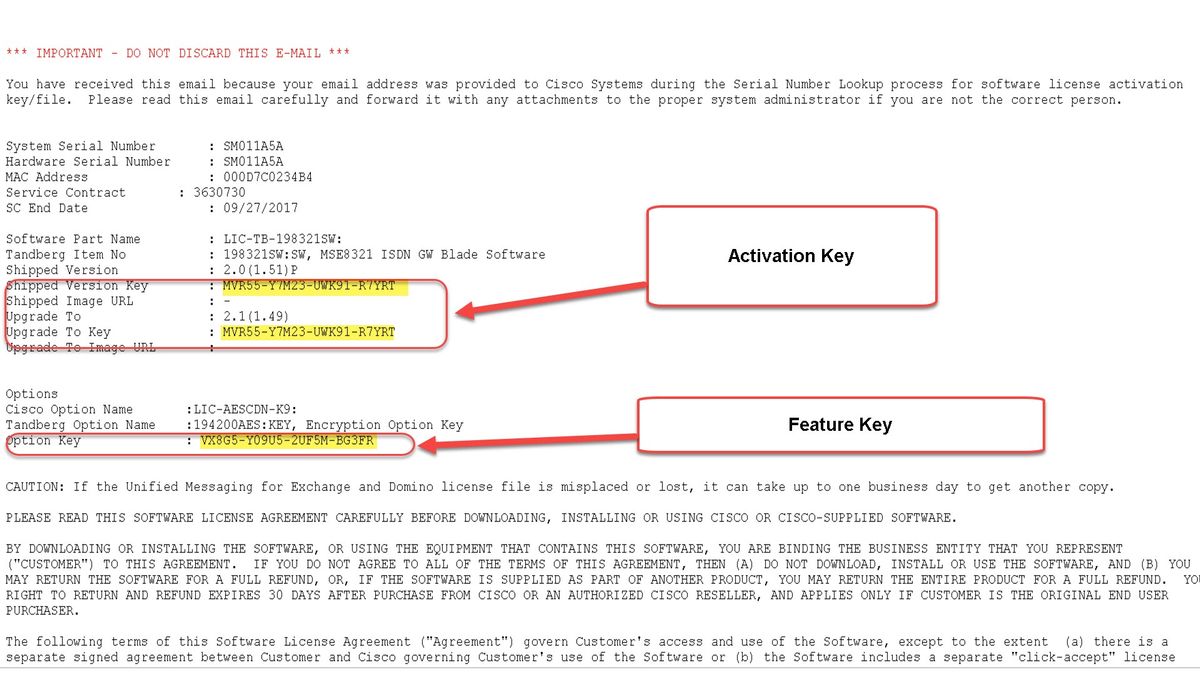
الخطوة 2. أدخل عنوان IP الخاص ب ISDN GW في مستعرض الويب الخاص بك وسجل الدخول إلى واجهة الويب ISDN GW باستخدام حساب مسؤول. انتقل إلى الإعدادات > الترقية: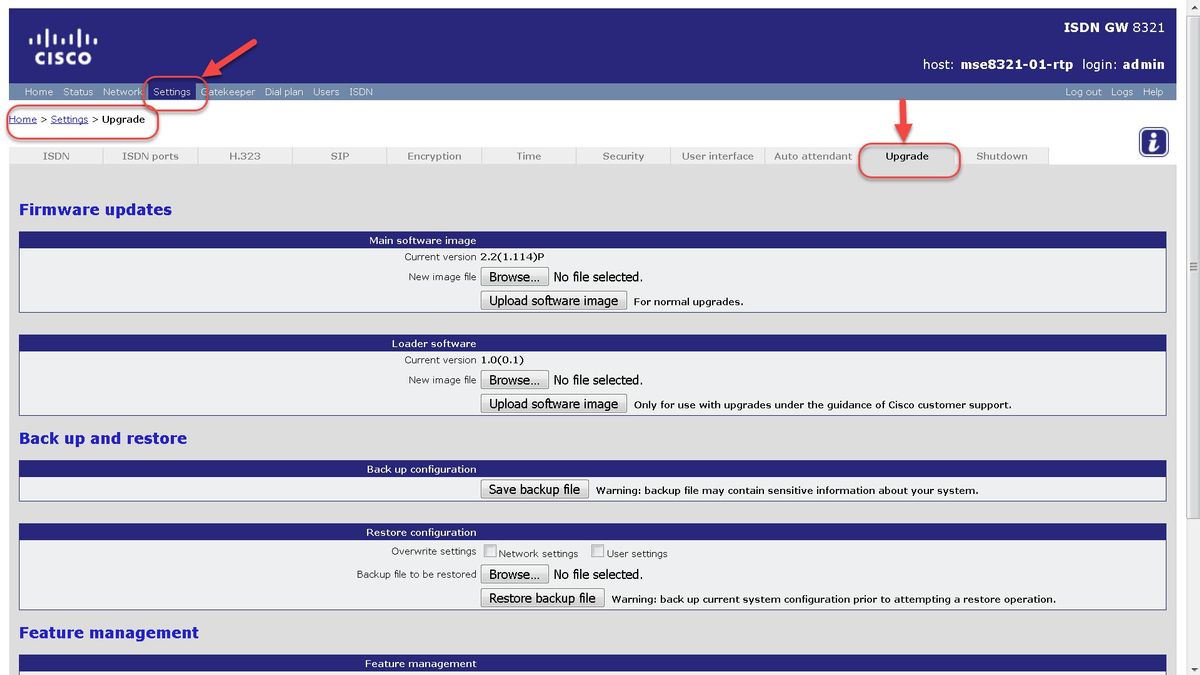
الخطوة 3. حدد موقع قسم إدارة الميزات في صفحة الترقية. أدخل قيمة مفتاح التنشيط أو قيمة مفتاح الميزة في حقل رمز التنشيط:

ملاحظة: أضف مفتاح التنشيط أو مفتاح الميزة تماما كما يظهر في البريد الإلكتروني للترخيص. تأكد من تضمين أي شرط وتأكد من عدم وجود مسافات أو حروف إضافية.
ملاحظة: تدخل المفاتيح حيز التنفيذ فور إضافتها. إعادة التشغيل غير مطلوبة.
ملاحظة: توصي Cisco بتسجيل مفتاح التنشيط ومفاتيح الميزات، في موقع آمن، في حالة الحاجة إلى إعادة إدخالها في المستقبل.
التحقق من الصحة
انتقل إلى الإعدادات > الترقية وانتقل لأسفل إلى قسم إدارة الميزات. لاحظ قسم الميزات النشطة الذي يظهر كل من مفتاح التنشيط ومفاتيح الميزات المثبتة:
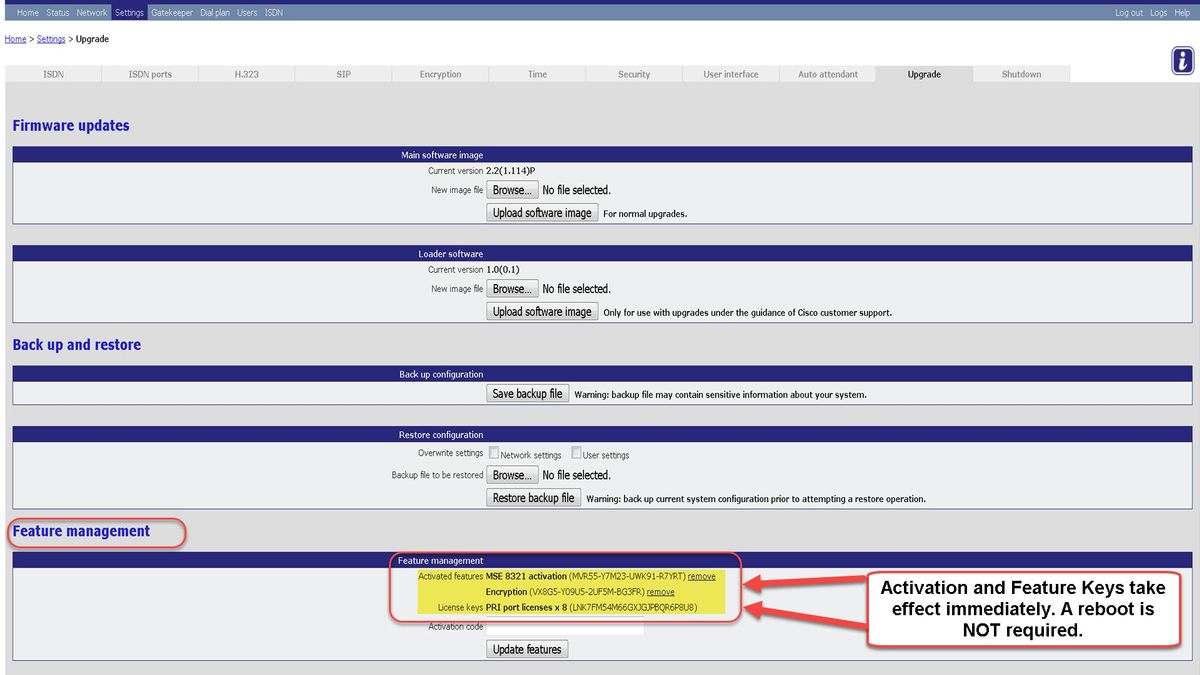
استكشاف الأخطاء وإصلاحها
الخطوة 1: تحقق من مفتاح الميزة أو مفتاح التنشيط الذي تم إستلامه، وتأكد من أنه لمعرف المنتج (PID) الصحيح وتم إصداره للحصول على الرقم التسلسلي الصحيح ل ISDN GW.
الخطوة 2: تأكد من تثبيت المفتاح الصحيح للرقم التسلسلي الصحيح ل ISDN GW.
الخطوة 3: تأكد من إدخال قيمة المفتاح في حقل رمز التنشيط من قسم إدارة الميزات في صفحة الإعدادات > الترقية.
الخطوة 4: قم بتقييم الخطوات من واحدة إلى ثلاث مرة أخرى. إذا كان الكل صحيحا، فقم بإضافة المفاتيح مرة أخرى. تأكد من عدم وجود مسافات أو حروف إضافية في القيمة التي تم إدخالها وتأكد من تضمين أي شرط.
إن يواجه أنت أي خطأ بعد أن اتبع الخطوات في هذا الدليل والخطوات من واحد إلى أربعة في قسم أستكشاف الأخطاء وإصلاحها من هذا الدليل، اتصل ب cisco TAC.